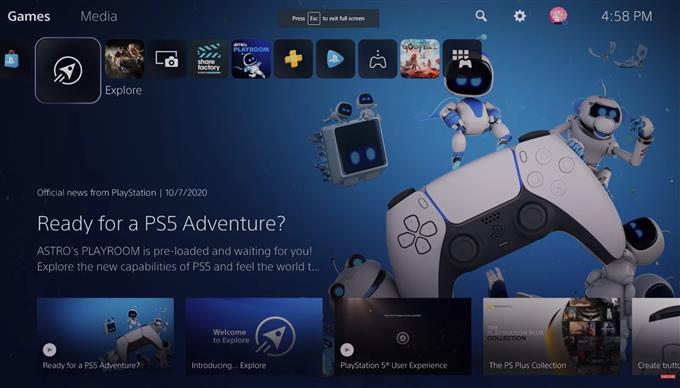A volte i problemi di connessione possono essere risolti modificando le impostazioni del server DNS nella tua PS5. Sebbene non vi sia alcuna garanzia che questa procedura sia d’aiuto, vale comunque la pena provare, soprattutto perché ci vuole solo un minuto per farlo.
In questa breve guida, ti spiegheremo cos’è il DNS e ti forniremo i passaggi per personalizzare le impostazioni DNS della tua PS5.
Cos’è il DNS?
Domain Name System, comunemente noto come DNS, è un database di nomi che traduce gli indirizzi IP in nomi di dominio leggibili dall’uomo. Tutti i computer comunicano tra loro solo tramite numeri chiamati indirizzi IP. Quando navighi in Internet e apri un sito Web come androidhow.com, il computer o il dispositivo che stai utilizzando per aprirlo parla con un altro computer utilizzando un indirizzo IP assegnato a questo sito.
Ma poiché nessun essere umano può memorizzare gli indirizzi IP di tutti i siti web che vuole visitare, tutto ciò che è necessario fare è inserire il nome di dominio (androidhow.com) nella barra degli indirizzi del browser.
Un DNS è quello che lavora in background traducendo il nome di dominio in un indirizzo IP numerico come 79.145.175.187.
Perché modificare le impostazioni DNS predefinite sulla tua PS5?
A volte, il server DNS predefinito del tuo provider di servizi Internet (ISP), che viene configurato automaticamente nella tua PS5, potrebbe non funzionare o riscontrare problemi. Ciò può causare problemi di connessione che vanno dalla perdita di connettività, connessione intermittente, a prestazioni lente.
Altre volte, i problemi DNS con la tua rete potrebbero anche essere il motivo per cui non sei in grado di giocare online o soffri di alcune forme di problemi legati alle feste.
Se stai tentando di risolvere i problemi di connessione sulla tua console, ad esempio quando la tua PS5 non è in grado di connettersi a PSN, è probabile che la guida che stai seguendo ti consiglia di modificare le impostazioni DNS.
Come modificare le impostazioni DNS della PS5 (semplici passaggi)?
Che tu sia semplicemente curioso, che cerchi di configurare la connessione a Internet per la prima volta o che tu abbia un serio problema di connettività, vale la pena sapere come cambiare le impostazioni DNS della tua console.
Di seguito sono riportati i passaggi su come farlo:
- Vai al tuo Schermata iniziale di PS5.

- Vai a impostazioni.

- Selezionare Rete.
- Selezionare impostazioni.
- Selezionare Configurazione della connessione a Internet.
- Vai all’opzione in basso e seleziona Imposta manualmente.

- Selezionare Usa il Wifi o Utilizzare un cavo LAN a seconda delle tue preferenze.
- Selezionare DNS.
- Cambiare il DNS primario per 8.8.8.8.

- Cambiare il DNS secondario per 8.8.4.4.
- Selezionare Fatto.
- Vai al tuo Schermata iniziale di PS5.
- Vai a impostazioni.
- Selezionare Rete.
- Selezionare impostazioni.
- Selezionare Configurazione della connessione a Internet.
- Vai all’opzione in basso e seleziona Imposta manualmente.
- Selezionare Usa il Wifi o Utilizzare un cavo LAN a seconda delle tue preferenze.
- Selezionare DNS.
- Cambiare il DNS primario per 8.8.8.8.
- Cambiare il DNS secondario per 8.8.4.4.
- Selezionare Fatto.
Tieni presente che il DNS primario e secondario possono essere modificati a seconda della tua scelta. In questo esempio, utilizziamo il DNS gratuito e affidabile di Google ma se hai qualcosa in mente, puoi anche usarli.
Cosa succede dopo aver modificato le impostazioni DNS?
La modifica delle impostazioni DNS sulla tua PS5 può o non può aiutarti a risolvere i problemi che stai riscontrando. Se il motivo principale del tuo problema è il malfunzionamento dei server DNS da parte del tuo ISP, sostituirli con altri potrebbe aiutarti ad andare online o fare di nuovo transazioni online.
In alcuni casi, i problemi di velocità di download possono essere risolti anche modificando il DNS.
Altri articoli interessanti:
- Come risolvere il crash di Forza Horizon 4 | Windows 10 | NUOVO 2020!
- Come risolvere PS5 Wifi non funziona | Won’t Connect | NUOVO 2020!
- Come ripristinare le impostazioni di fabbrica della console PS5 (hard reset) | NUOVO 2020!
- Come riparare la lobby congelata della Guerra Fredda di Black Ops (bloccata nella lobby)
Visita il nostro canale Youtube di androidhow per ulteriori video e tutorial sulla risoluzione dei problemi.